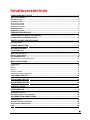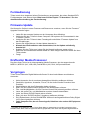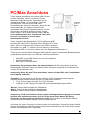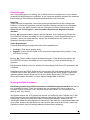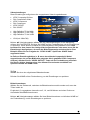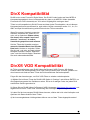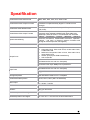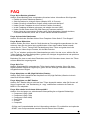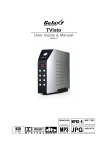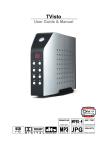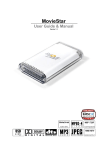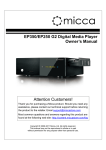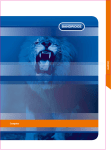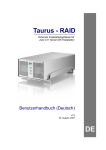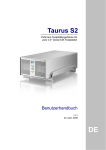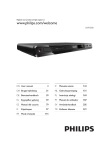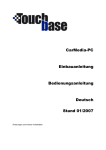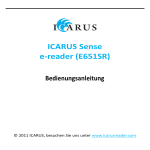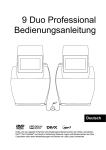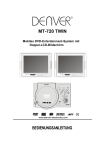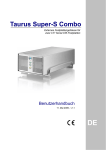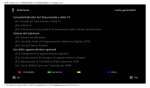Download TVisto Bedienungshandbuch
Transcript
TVisto Benutzerhandbuch Version 1.1 Januar 2005 Herzlichen Glückwunsch, dass Sie sich für das TVisto Multimedia Center entschieden haben. TVisto ist sowohl ein Digital Multimedia Player als auch eine Datenspeicherlösung, die Sie entweder über USB 2.0 oder Firewire (Plug & Play) an jeden PC oder Mac anschließen können, um Ihre bevorzugten Inhalte (Musik, Filme, Bilder und/oder Dateien) zu kopieren. Wenn Sie Ihre Daten erst einmal auf den Tvisto überspielt haben, können sie es an jeden beliebigen Fernsehapparat anschließen, um Ihre Filme, Musik und Fotos zu genießen. Sie können Ihre Lieblingsfilme in Topqualität Video und Dolby Digital Audio ansehen. TVisto ist für eine einzelne 3.5” Festplatte in Desktopgröße vorgesehen und bietet damit reichlich Speicherkapazität. Dieses Handbuch versorgt Sie mit umfassenden Informationen darüber, wie Sie Ihren TVisto benutzen und von seinen vielen Besonderheiten am besten profitieren können. Bitte lesen Sie erst das Kapitel “TVisto Funktionen” um einen Überblick über die umfangreichen Fähigkeiten Ihres Gerätes zu erhalten. Eine technische Beschreibung dieser Features finden Sie im Kapitel “Spezifikationen”. Bevor Sie den Tvisto verwenden, stellen Sie sicher, dass Sie alle Zubehörteile erhalten haben, indem Sie unter “Lieferumfang” nachsehen. Um eine detaillierte Beschreibung der Funktionen des TVisto zu erhalten, lesen Sie die Kapitel “PC/MAC Anschluss” und “TV Anschluss“, damit Sie die vollständigen Einsatzmöglichkeiten entdecken können. Damit Ihrem TVisto sichere Betriebsbedingungen und eine lange Lebensdauer garantiert sind, lesen Sie bitte die “Sicherheitsinformation”. TVisto ist nicht vorgesehen oder gedacht und darf nicht verwendet werden, um Urheberrechte oder andere Eigentumsrechte zu verletzen. Jeder Benutzer von TVisto darf es nur in Zusammenhang mit Materialien verwenden, welche rechtsgültig besessen werden und eine solche Verwendung erlauben. Alle Rechte vorbehalten. Windows ist ein registriertes Markenzeichen der Microsoft Corporation. Macintosh, Mac, Mac OS sind registrierte Markenzeichen von Apple Computer, Inc. DivX ® Certified und DivX ® Video sind registrierte Markenzeichen von DivXNetworks, Inc. Dolby ® und Dolby ® Digital sind registrierte Markenzeichen von Dolby Laboratories, Inc. Alle anderen Markenzeichen und registrierte Markenzeichen sind Eigentum ihrer entsprechenden Besitzer. P P P P P P P P ■ Inhaltsverzeichnis FUNKTIONEN DES TVISTO ..................................................................................................1 TU UTU U EXKLUSIVES DESIGN ................................................................................................................. 1 PC ANSCHLUSS ........................................................................................................................ 2 TV ANSCHLUSS ........................................................................................................................ 2 AUDIOFUNKTIONEN .................................................................................................................... 2 VIDEOFUNKTIONEN .................................................................................................................... 2 MEHRSPRACHIGKEIT ................................................................................................................. 2 FERNBEDIENUNG ....................................................................................................................... 3 FIRMWARE UPDATE ................................................................................................................... 3 TU UT TU UT TU UT TU UT TU UT TU UT TU TU UT FORMATIEREN DER HDD .....................................................................................................4 TU UTU U FORMATIEREN AN EINEM PC (WIN2000/XP) .............................................................................. 4 FORMATIEREN AN EINEM MAC (OS X) ........................................................................................ 4 TU UT TU UT ERSTELLEN DER VERZEICHNISSE .................................................................................... 5 TU U FONT SUPPORT ......................................................................................................................... 5 TU UT PC/MAC ANSCHLUSS .......................................................................................................... 6 TU UTU U SICHERES ENTFERNEN .............................................................................................................. 7 TU UT TV ANSCHLUSS ....................................................................................................................8 TU UTU U ANALOG AUDIO SETUP .............................................................................................................. 9 DIGITAL AUDIO SETUP ............................................................................................................... 9 DIE FERNBEDIENUNG ............................................................................................................... 10 EINZIGARTIGE FUNKTIONSTASTEN ............................................................................................ 12 TU UT TU UT TU TU TU UT MENU FUNKTIONEN ...........................................................................................................13 UTU U HAUPTMENU ........................................................................................................................... 13 FILME ...................................................................................................................................... 13 MUSIK ..................................................................................................................................... 14 BILDER .................................................................................................................................... 14 EINSTELLUNGEN ...................................................................................................................... 15 HINTERGRUNDBILD ANPASSEN ................................................................................................. 15 TU UT TU UT TU UT TU UT TU TU UT .ISO KOMPATIBILITÄT ........................................................................................................18 TU UTU U XVID KOMPATIBILITÄT .......................................................................................................18 TU TU UTU U DIVX KOMPATIBILITÄT .......................................................................................................19 UTU U SPEZIFIKATIONEN ..............................................................................................................20 TU UTU U LIEFERUMFANG .................................................................................................................. 21 TU U U STANDARDPACKUNG ............................................................................................................... 21 OPTIONALE KABEL UND ZUBEHÖR ........................................................................................... 22 TU UT TU UT SICHERHEITSINFORMATIONEN ........................................................................................ 23 TU U U STROM AN/AUS ........................................................................................................................ 23 AUFSTELLEN UND PLAZIEREN .................................................................................................. 23 ELEKTRIZITÄT UND NETZTEIL ................................................................................................... 23 TU UT TU UT TU UT FAQ ....................................................................................................................................... 24 TU U U ■ Funktionen des TVisto Exklusives Design Alles was sie an Multimedia, Filmen, Musik und Fotos schätzen, bringt der TVisto mit. Der TVisto ist ein elegantes, modernes und qualitativ hochwertiges Gehäuse, das Ihre Festplatte schützt. Die Tasten an der Vorderseite des TVisto bieten schnellen Zugang zu Basisfunktionen des Multimedia Players sogar ohne die Fernbedienung. Der oben sitzende praktische An-/Ausschalter zeigt folgende Farben: • TV Modus: blau, wenn angeschaltet und rot wenn im Stand-by Modus. Es blinkt zur Bestätigung rot, wenn ein Knopf an der Fernbedienung gedrückt wurde. • PC Modus: blau, wenn angeschaltet. 15.2 cm 22.2 cm Auf der Rückseite sind folgende Schnittstellen: • • • • • Firewire 400: IEEE 1394a Anschluss für Datentransfer (Unterstützt Daisy Chain). USB 2.0: High Speed USB 2.0 Anschluss für Datentransfer. TV: Multi-Anschluss für Analog Audio/Video. Dieser Multi-Pin Connector liefert alle Video und Analog Audio Signale für Ihr Fernsehgerät. SPDIF: Digital Audio Ausgang für Kupfer Coaxial oder optisches Kabel. Mini DIN Anschluss: Strom. Firewire 400 USB 2.0 TV MultiConnector SPDIF Mini DIN 4.8 cm ■ 1 PC Anschluss TVisto kann an jeden PC oder Mac über USB oder Firewire Interface angeschlossen werden und unterstützt folgende Dateiformate: FAT32, NTFS, HFS+. Mit High Speed USB oder Firewire Verbindung können Sie schnell große Multimedia-Dateien vom Computer zum Tvisto überspielen. Bitte nicht vergessen: Sie brauchen immer ein externes Netzteil. TV Anschluss TVisto gewährleistet optimale Multimedia-Qualität bei Audio- und Video-Ausgabe, wenn er mit Ihrem Fernsehgerät und einem Audiosystem verbunden ist. Audiofunktionen • • Unterstützte Audio Dateiformate: WMA, WAV, MP3, MPEG-4 (AAC), AC3 (Dolby Digital), OGG Vorbis. Audio Ausgabeformate: Dual Stereo analog audio, Coaxial/SPDIF digital Audio (unterstützt compressed Dolby Digital 5.1 und DTS pass through). Videofunktionen • • Unterstützte Video Dateiformate: MPEG-1, MPEG-2 (AVI, VOB, ISO), MPEG-4 (AVI, DivX, DivX VOD, XviD). Video Ausgabeformate: NTSC/PAL composite und S-Video, Analog YPbPr Video (progressiv oder verkettet) skalierbar bis 1920x1080i oder 1280x720p. RGB via SCART. VGA skalierbar bis 1024x768. DivX Kompatibilität Unterstützt DivX 3.11, 4.x, 5.x Unterstützt externe Text-Untertitel (SUB ( MicroDVD Format ), SRT ( SubRIP Format ), SMI ( SAMI Format ), eingebettete mehrfach Untertitel Unterstützt Text Untertitel in jeder Sprache Bitte lesen Sie das Kapitel “DivX Kompatibilität“ für mehr Details. T T T T T T XviD Kompatibilität Bitte lesen Sie das Kapitel “XviD Kompatibilität“ für mehr Details. DVD (.ISO) Kompatibilität ISO = Backup einer gesamten DVD. TVisto spielt ISO Dateien genau wie von der original DVD. Unterstützt .ISO jeder Größe (FAT32 bis 4GB, NTFS/unlimited, HFS+/unlimited). Unterstützt Text-Untertitel in jeder Sprache. Nur mit TVisto können Sie Ihre eigene virtuelle DVD Sammlung erstellen, indem Sie Ihre private Kollektion von DVDs speichern (.ISO Format) und sie anschauen, wie von den original DVDs. Bitte lesen Sie das Kapitel “.ISO Kompatibilität“ für mehr Details. Mehrsprachigkeit TVisto wurde entwickelt, um jedermanns Ansprüche zu erfüllen. Mit durchdachtem Unicode Character Handling unterstützt es die meisten Sprachen in der Menuauswahl und der Untertitelfunktion. Bitte lesen Sie das Kapitel “Font Support” für mehr Details. ■ 2 Fernbedienung TVisto ist mit einer eleganten Infrarot-Fernbedienung ausgestattet, die neben Standard DVDFunktionstasten viele weitere bietet. Bitte lesen Sie das Kapitel “TV Anschluss” für eine detaillierte Beschreibung der Fernbedienung. Firmware Update Sie können Ihr Gerät mit neuen Features und Ressourcen versehen, wenn Sie der Firmware 1 Upgrade Prozedur folgen: TPF • • • • • • • FPT Laden Sie das neueste Update von der Homepage Ihres Händlers. Verbinden Sie den TVisto mit Ihrem Computer und kopieren die Firmwaredatei in den “Firmware” Ordner. Verbinden Sie den TVisto mit dem Fernsehgerät und wählen “Firmware Update” aus den Einstellungen. Warten Sie einige Minuten, bis das Update beendet ist. Niemals das Gerät entfernen oder ausschalten, bis das Update vollständig beendet ist! Schalten Sie den TVisto aus, indem Sie das Netzteil entfernen, warten einige Sekunden und stecken das Netzteil wieder an. Nach einigen Sekunden sehen Sie Ihren TVisto wieder. Fertig! Kraftvoller Media-Prozessor Das Herz Ihres TVisto ist ein leistungsstarker Media-Prozessor, der das anspruchsvolle MPEG-1, MPEG-2 (AVI, VOB, ISO) und MPEG-4 (AVI, DivX, XviD) entschlüsselt. Vergnügen TVisto ist das ultimative Digital Multimedia Center für eine breite Masse verschiedener Anwender: • • • • • • • • • • Heim-Anwender, die ein modernes bewegliches Heimkino aufbauen möchten. Geschäfte, Agenturen, Aussteller, Firmen, für die Audio/Visuelle Promotion Ihrer Produkte. Geschäftsleute, die eine Präsentation haben möchten. Eltern, die ihre Familienvideos speichern und wiedergeben möchten. Film- und Musikliebhaber, die ihre Favoriten überall und jederzeit genießen möchten. Leute, die große Film- und Musikdateien aus dem Internet downloaden. Jeder, der seine CD/DVD Stapel ordnen möchte. Eltern, die eine “DVD/CD-sichere” Umgebung aufbauen möchten. DivX Enthusiasten, die ihre DivX/MPEG4 Videos mit außergewöhnlichem Dolby Digital (AC3) Sound genießen möchten. Jeder Computer Fan, der ein Fernsehgerät, Heimkino oder anders A/V Equipment besitzt. 1 Firmware ist die Software, die im TVisto Flash Memory gespeichert ist und die Programme Ihres Gerätes laufen lässt. Diese Programme bleiben gespeichert, auch wenn das System abgeschaltet ist. TP PT ■ 3 Formatieren der HDD PC mit Win2000/XP Computerverwaltung: • Klicken Sie mit der rechten Maustaste auf „Arbeitsplatz“ und wählen Sie „verwalten“ • Wählen Sie „Datenträgerverwaltung“ • Klicken Sie mit der rechten Maustaste auf die Festplatte, die Sie einrichten möchten und wählen Sie weitere Befehle wie z. B. „Neue Partition“ • Folgen Sie den Anweisungen und richten Sie eine Primäre Partition ein, dann formatieren Sie die Festplatte mit NTFS. Sie können den TVisto auch mit FAT32 formatieren, aber dann sind die Partitionen bei 32GB und die maximale Dateigröße bei 4GB limitiert. Anmerkung: Zur Nutzung des TVisto mit allen Betriebssystemen müssen Sie FAT32 verwenden. Um eine einzige Partition über 32GB zu erstellen, verwenden Sie das DOS “fdisk” Kommando bei Win98/SE oder WinME. Sie können ebenfalls Software von Drittanbietern nutzen, aber stellen Sie immer sicher, dass es eine primäre Partition ist. Formatierung Mac OS X Verwenden Sie das „FestplattenDienstprogramm“, und erstellen eine einfache Partition auf Ihrer externen Platte. • Starten Sie das „FestplattenDienstprogramm“ • Wählen Sie Ihre externe Festplatte und formatieren sie entsprechend Ihrer Anforderungen. Für ausschließliche Verwendung am Mac wählen Sie “Mac OS Extended” Denken Sie daran, dass durch Formatieren alle Daten auf der Festplatte gelöscht werden. Anmerkung: Um den TVisto mit allen Betriebssystemen nutzen zu können, müssen Sie FAT32 verwenden. Um eine einzige Partition über 32GB zu erstellen, verwenden Sie das DOS “fdisk” Kommando bei Win98/SE oder WinME. Sie können ebenfalls Software von Drittanbietern nutzen, aber stellen Sie sicher, dass es eine primäre Partition ist. ■ 4 Erstellen der Verzeichnisse Damit der TVisto alle Dateien auf der Festplatte finden kann, müssen zuerst vier (4) Ordner mit exakt den Namen, die Sie unten sehen, angelegt werden! ALLE erforderlichen Ordner sollten schreibgeschützt angelegt und niemals gelöscht oder umbenannt werden, weil Ihr TVisto genau diese Namen als Bezug verwendet, um die zugehörigen Dateien zu finden. In diesen Ordnern können Sie jede Art von Verzeichnisstruktur verwenden, die Sie wünschen. Legen Sie jetzt die Ordner an wie unten gezeigt. “Firmware”: dieser Ordner enthält die TVisto Firmware Dateien. Er enthält zwei (2) Unterordner: • “Font” für die USA ist es ein leeres Verzeichnis. • “Settings” enthält die “Settings.txt” Datei. Diese Datei ist eine Unicode Textdatei mit zwei Zeichenketten. Die erste ist der vorgegebene TV Modus (PAL oder NTSC), in dem der TVisto starten soll, bevor der Nutzer eigene Einstellungen vornimmt. Die zweite ist für den Bildschirmschoner. Er ist individuell anpassbar, sollte aber nicht mehr als 16 Buchstaben enthalten. Erstellen Sie diese Datei, wenn gewünscht oder lassen den Ordner leer. “Movies”: Dieser Ordner enthält Ihre Filmdateien. “Music”: Dieser Ordner enthält Ihre Musikdateien. “Pictures”: Dieser Ordner enthält Ihre Bilddateien. Wenn Sie ein Verzeichnis benötigen, um Daten von einem Computer zu einem anderen zu transferieren, können Sie selbstverständlich weitere Ordner anlegen und benennen, wie Sie möchten. Diese Ordner beeinflussen den TVisto nicht, werden aber am Fernsehgerät NICHT angezeigt! Font Support Für zusätzliche Schriftarten empfehlen wir, die ‘Arial Unicode MS’ Schrift in den “Font” Ordner des Firmware Verzeichnisses zu kopieren. Auf einem PC finden Sie die Schriftarten, wenn Sie auf ”Start” gehen, dann auf ”Einstellungen”, ”Systemsteuerung” und dort Schriftarten auswählen. Nach dem Kopieren auf den TVisto, benennen Sie die Datei in “font.ttf” um. Beispiel: Wenn das Original “arialuni.ttf ist ,” nennen Sie es “font.ttf”. Sie können jede beliebige True Type Schrift verwenden, dürfen nur nicht vergessen, sie nach dem Kopieren in “font.ttf” umzubenennen. ■ 5 PC/Mac Anschluss TVisto arbeitet automatisch als externe USB 2.0 oder Firewire Festplatte, wenn er an einem PC oder Macintosh angeschlossen ist. Verwenden Sie die mitgelieferten Kabel, um Ihr Gerät am Computer anzuschließen. Immer erst das USB- oder Firewirekabel am Computer anstecken, bevor Sie das Gerät anschalten. Ihr System wird den TVisto automatisch als externe Festplatte erkennen, auf die Sie jede Art von Dateien kopieren können, die Sie wollen (Musik, Filme, Bilder und/oder Daten). Es ist sehr empfehlenswert, den “Papierkorb” nach dem Löschen von Dateien zu leeren, damit Speicherplatz frei wird. PC oder Mac USB oder Firewire Kabel TVisto unterstützt alle Dateiformate: FAT32 (Windows 98SE, TVisto Windows ME, Mac) NTFS (Windows 2000, Windows XP), HFS+ (Mac). Wenn Ihr Computer kein Firewire oder USB 2.0 Interface hat sondern nur USB 1.1, erhalten Sie eine Warnung. Sie können das Gerät mit USB 1.1 benutzen, haben aber eine langsamere Performance. TVisto ist ein externes USB 2.0/Firewire HDD Gehäuse, das an verschiedene Betriebssysteme angeschlossen werden kann, die USB oder Firewire unterstützen: • • • Win98SE (zuerst USB Treiber von der CD installieren) Windows Me/2000/XP Mac OS9.2, OSX oder höher Anmerkung: Sie benötigen immer das externe Netzteil. Der Ein-/Ausschalter ist auf der Rückseite des Gehäuses. Wenn das Gerät mit dem Computer verbunden ist, funktioniert der vordere Ein-/Ausschalter nicht. Anmerkung: Bevor Sie den TVisto einschalten, immer erst das USB- oder Firewirekabel am Computer anstecken. “Firmware”: ist der Ordner in den Sie die neuesten TVisto Firmware Dateien kopieren. Innerhalb dieses Ordners können Sie zwei (2) Unterordner erstellen: • “Font” für Ihre eigene Unicode True Type Schriftart. • “Settings” für die “Settings.txt” Datei, die Ihre Standardeinstellungen enthält. “Movies”: Dieser Ordner enthält Ihre Filmdateien. “Music”: Dieser Ordner enthält Ihre Musikdateien. “Pictures”: Dieser Ordner enthält Ihre Bilddateien. Anmerkung: ALLE erforderlichen Ordner sollten schreibgeschützt angelegt und niemals gelöscht oder umbenannt werden, weil Ihr TVisto genau diese Namen als Bezug verwendet, um die zugehörigen Dateien zu finden. Unter diesen Verzeichnissen können Sie jede Verzeichnisstruktur anlegen, die Ihnen angenehm ist. Um Daten von einem Computer zu einem anderen zu transferieren, können Sie weitere Ordner anlegen und benennen, wie Sie möchten. Diese Ordner beeinflussen den TVisto nicht, werden aber am Fernsehgerät NICHT angezeigt! ■ 6 Sicheres Entfernen Um Ihren TVisto sicher vom System zu entfernen, folgen Sie der gleichen Prozedur, wie bei allen anderen externen Plug & Play Geräten. PC: Doppelklicken Sie in der Taskbar auf das Icon ”Hardware entfernen oder auswerfen”. Das Fenster zeigt vorhandene externe Plug & Play Geräte an. Im nebenstehenden Beispiel sehen Sie den TVisto als USB Massenspeichergerät. Zum Entfernen klicken Sie auf das Gerät in der Liste und dann auf “Deaktivieren“ oder “Beenden“. Klicken Sie “OK“ im nächsten Fenster. Das Betriebssystem stoppt das Gerät und informiert Sie, dass es nun sicher entfernt werden kann. Wenn Sie den TVisto gerade verwenden (z. B. Sie arbeiten an einer Bilddatei auf seiner Festplatte), wird das Betriebssystem Sie informieren, dass es nicht in der Lage ist, das Gerät zu entfernen. In diesem Fall schließen Sie alle entsprechenden Anwendungen und versuchen es erneut. Mac: Ziehen Sie das Laufwerks-Icon in den Papierkorb, um es auszuwerfen und zu entfernen. ■ 7 TV Anschluss Der TVisto ermöglicht High Quality Video und Audio Ausgabe, wenn er an Ihrem Fernsehgerät und einem Audiosystem angeschlossen ist. Der TV Anschluss ist einfach. Nur den TVisto am Fernsehgerät unter Verwendung des AV Kabels anstecken (NTSC oder PAL), das Netzteil anstecken und einschalten. Wenn Sie das vorgegebene AV Kabel verwenden, haben Sie Composite Videosignal, S-Video, und Stereo (links/rechts) Analog Audio Out verbunden zu Ihrem Fernsehgerät. Wenn Ihr TV kein Composite oder S-Video hat, benutzen Sie den optionalen SCART Adapter, um ihn zum SCART Port zu verbinden. Folgende Kabel können Sie zusätzlich erwerben (Siehe Seite 22): • • • • AV Kabel mit Analog YPbPr Video (Progressiv oder verkettet) skalierbar bis 1920x1080i oder 1280x720p AV Kabel mit vollem SCART (RGB) Support VGA AV Adapter für VGA Interface SPDIF Optisches Audiokabel Beide, YPbPr und VGA Video Kabel bieten Analog L/R Audio. Das VGA Kabel bietet VGA Ausgabe skalierbar bis 1024x768. TVisto ermöglicht optional zwei Arten des Audio Anschlusses: Analog oder Digital. Jede verlangt ein Kabel Setup wie in nachfolgenden Paragrafen beschrieben. ■ 8 Analog Audio Setup Die einfachste Konfiguration ist die Nutzung des analogen Audiosystems Ihres Fernsehgerätes. In diesem Fall spielt es keine Rolle, welchen Typ AV Kabel Sie einsetzen (das vorgegebene Composite/S-Video Signal, eines der optionalen Kabel für Video Component YPbPr, oder SCART), Analog Audio ist vorgesehen für Stereo Input Ihres TV mittels links/rechts Cinchstecker. TV Analog L-R Audio S-VIDEO oder Composite oder Video Component YPbPr oder SCART TVisto Diese Konfiguration benötigt lediglich ein AV Kabel als Verbindung zum Multi-Connector Port des TVisto. Mit einem einfachen Setup können Sie die höchste Videoqualität erhalten, aber die Audioqualität bleibt Stereo Analogqualität unterstützt durch die TV Lautsprecher. Digital Audio Setup 5.1 Kanal Lautsprecher Diese Konfiguration ergibt die beste Mischung zwischen Video- und Audioqualität. TV In diesem Setup können Sie jedes der verfügbaren AV Kabel einstecken außer den Stereo L/R Cinchsteckern in die Fernsehlautsprecher. S-VIDEO oder Composite oder Video Component YPbPr oder SCART Stattdessen nutzen Sie den Digital Audio Port des TVisto. Verbinden Sie diesen Port unter Verwendung des SPDIF Digital Audio Out (SPDIF) Dolby Digital oder Kupfer Coaxial oder des optionalen DTS Home Theatre TVisto Receiver/Processor optischen Audiokabels mit dem Digital Input Ihres Dolby Digital oder DTS Home Theatre Receiver/Prozessors. Versorgt durch die Qualität des Receivers und des korrekten Setups des 5.1 Lautsprechersystems können Sie optimale Multimediaqualität in Audio und Video erleben. ■ 9 Die Fernbedienung Die TVisto Fernbedienung hat alle funktionalen Voraussetzungen, um Ihr Gerät voll zu bedienen und Ihre Multimediadateien zu genießen. Das Bild beschreibt die Funktion jeder einzelnen Taste. HOME zeigt das Hauptmenu STROM AN/AUS ABSPIELEN ABSPIELEN ALLER DATEIEN SHUFFLE spielt alle Dateien durcheinander SCHNELL VORWÄRTS SCHNELL RÜCKWÄRTS PAUSE/STEP NÄCHSTER TITEL VORHERIGER TITEL STOPP NAVIGATIONTASTEN BILD DREHEN DVD TITEL RETURN zurück zum vorherigen Menu DVD MENU ZOOMEN auf Bild AUDIO Umschalten der Sprache LAUTSTÄRKE + MUTE Stummschaltung Externe UNTERTITEL Position SUBTITEL Umschalten der Sprache LAUTSTÄRKE - NUMERISCHES FELD Zeigt Details während des Abspielens SUCHE nach Zeit oder Titel/Kapitel MUSIC, springt zum Musikordner PICTURES springt zum Bildordner MOVIES, springt zum Filmordner SETTINGS springt zu Einstellungen SLOW, langsam Vorwärts TV Outputformat ändern ANGLE, DVD Blickwinkel THUMBNAILS Bildvorschau AN/AUS WIEDERHOLUNG Kapitel oder Titel A2 frei WIEDERHOLUNG von Punkten A-B A1 frei ■ 10 Taste Funktionalität Movies Music Pictures HOME Zeigt das Hauptmenu Zeigt das Hauptmenu Zeigt das Hauptmenu POWER SHUFFLE PLAY/ENTER PLAY ALL SCHNELL RÜCKWÄRTS PAUSE/STEP SCHNELL VORWÄRTS Strom AN/AUS Spielt alle Dateien durcheinander AUSWÄHLEN/ABSPIELEN Film ALLE Dateien abspielen RÜCKLAUF PAUSE/STEP SCHNELLER VORLAUF VORHERIGER TITEL (.ISO), VORHERIGE 5 MIN. (DivX), VORHERIGE SEITE in Dateiliste STOP abspielen NÄCHSTER TITEL (.ISO), NÄCHSTE 5 MIN. (DivX), NÄCHSTE SEITE in Dateiliste frei Pfeiltasten für Bilddehnung, nach “Enter” drücken Pfeiltasten für Scrollen Strom AN/AUS Spielt alle Dateien durcheinander AUSWÄHLEN/ABSPIELEN Lied ALLE Dateien abspielen RÜCKLAUF 10 Sekunden des Liedes PAUSE VORLAUF 10 Sekunden des Liedes Wählt VORHERIGES Lied und zeigt VORHERIGE Seite in der Dateiliste STOP abspielen WÄHLT NÄCHSTES LIED und zeigt NÄCHSTE SEITE in Dateiliste frei frei Strom AN/AUS Spielt alle Dateien durcheinander AUSWÄHLEN/ABSPIELEN Bild ALLE Dateien abspielen frei frei frei Wählt VORHERIGES Bild und zeigt VORHERIGE Seite in der Dateiliste STOP anzeigen WÄHLT NÄCHSTES BILD und zeigt NÄCHSTE SEITE in Dateiliste ROTIEREN des Bildes ZOOM IN (⇒ Taste), ZOOM OUT (⇐ Taste), nach “Enter” drücken Pfeiltasten für Scrollen RETURN ZURÜCK zum vorherigen Menu ZURÜCK zum vorherigen Menu ZURÜCK zum vorherigen Menu TITLE MENU MUTE VOL + VOL AUDIO SUBTITLE SUBTITLE cd NUMERISCHES FELD INFO DVD TITEL (nur .ISO Dateien) DVD MENU (nur .ISO Dateien) Stummschaltung Lautstärke erhöhen Lautstärke verringern AUDIOSPRACHE umschalten UNTERTITELSPRACHE umschalten Text UNTERTITEL Position für DivX Dateien ZEITSUCHE Zeigt Dateiinformationen (z.B. Größe, Format, etc.) SUCHE nach Zeit oder Titel/Kapitel - einsetzbar nur für .ISO Dateien Sprung zum “MOVIES” Ordner Sprung zum “MUSIC” Ordner Sprung zum “PICTURES” Ordner Sprung zu “SETTINGS LANGSAM vorwärts (nur .ISO Dateien) DVD ansehen aus anderem Blickwinkel (nur .ISO Dateien) frei VIDEO AUSGABEFORMAT umschalten. Durch Drücken des Knopfes können Sie zwischen den verschiedenen Videoausgabeformaten schalten. Das gewählte Format wird am Bildschirm angezeigt. Wenn Sie nicht das richtige Bild auf dem Bildschirm sehen können, drücken Sie diese Taste bis das Bild erscheint. WIEDERHOLUNG Kapitel oder Titel, einsetzbar nur für .ISO Dateien WIEDERHOLUNG zwischen Punkt A-B, einsetzbar nur für .ISO Dateien frei frei frei frei Stummschaltung Lautstärke erhöhen Lautstärke verringern frei frei frei ZEITSUCHE Zeigt Dateiinformationen (z.B. Größe, Format, etc.) frei frei frei frei frei frei frei frei frei Zeigt Dateiinformationen (z.B. Größe, Format, etc.) ZURÜCK zum vorherigen Menu und den Befehl zurücknehmen frei frei frei frei frei frei frei frei frei frei VORHERIGER TITEL STOPP NÄCHSTER TITEL ROTATE ZOOM SEARCH MOVIES MUSIC PICTURES SETTINGS SLOW ANGLE THUMBNAILS TV OUT REPEAT REPEAT A-B A1 A2 INFO 0 1 2 RETURN Durch das Drücken der Tasten: „INFO – 0 – 1 - 2 RETURN“ nacheinander wird der Tvisto auf die Werkseinstellungen zurückgesetzt. Settings Zeigt das Hauptmenu und speichert neue Einstellungen Strom AN/AUS (nicht während Update) frei AUSWÄHLEN/ frei frei frei frei frei frei frei frei frei SUCHE nach Zeit frei frei Sprung zum “MOVIES” Ordner Sprung zum “MUSIC” Ordner Sprung zum “PICTURES” Ordner Sprung zu “SETTINGS frei frei Sprung zum “MOVIES” Ordner Sprung zum “MUSIC” Ordner Sprung zum “PICTURES” Ordner Sprung zu “SETTINGS frei frei frei frei frei VERLASSE “SETTINGS und gehe zu Home frei frei frei VIDEO AUSGABEFORMAT umschalten. Durch Drücken des Knopfes können Sie zwischen den verschiedenen Videoausgabeformaten schalten. Das gewählte Format wird am Bildschirm angezeigt. Wenn Sie nicht das richtige Bild auf dem Bildschirm sehen können, drücken Sie diese Taste bis das Bild erscheint. frei Image preview ON/OFF VIDEO AUSGABEFORMAT umschalten. Durch Drücken des Knopfes können Sie zwischen den verschiedenen Videoausgabeformaten schalten. Das gewählte Format wird am Bildschirm angezeigt. Wenn Sie nicht das richtige Bild auf dem Bildschirm sehen können, drücken Sie diese Taste bis das Bild erscheint. frei frei VIDEO AUSGABEFORMAT umschalten. Durch Drücken des Knopfes können Sie zwischen den verschiedenen Videoausgabeformaten schalten. Das gewählte Format wird am Bildschirm angezeigt. Wenn Sie nicht das richtige Bild auf dem Bildschirm sehen können, drücken Sie diese Taste bis das Bild erscheint. frei frei frei frei frei frei frei frei Durch das Drücken der Tasten: „INFO – 0 – 1 - 2 RETURN“ nacheinander wird der Tvisto auf die Werkseinstellungen zurückgesetzt. Durch das Drücken der Tasten: „INFO – 0 – 1 - 2 RETURN“ nacheinander wird der Tvisto auf die Werkseinstellungen zurückgesetzt. frei frei Durch das Drücken der Tasten: „INFO – 0 – 1 2 RETURN“ nacheinander wird der Tvisto auf die Werkseinstellungen zurückgesetzt. (Nicht während des Firmware Updates) ■ 11 Besondere Funktionstasten Die folgenden Paragrafen beschreiben die Funktionen einiger besonderer Tasten, während sich auf der vorangegangenen Seite eine Liste aller Tasten und Ihrer Funktionen befindet. Diese Taste ändert das Videoausgabeformat. Sie können mit Ihr umschalten zwischen den individuellen Video Ausgabeformaten. Das gewählte Format wird ständig auf dem Bildschirm angezeigt. Wenn Sie nicht das richtige Bild auf dem Bildschirm sehen können, drücken Sie diese Taste bis das Bild erscheint. Das Video Anzeigebanner erscheint jedes Mal für wenige Sekunden, wenn Sie die TV OUT Taste drücken und ebenso, wenn Sie den TVisto einschalten. Das Umschalten über TV OUT speichert die Einstellungen nicht. Hierfür müssen Sie die “Videosettings” aus dem ”Settingsmenu“ auswählen. INFO, 0, 1, 2, RETURN Um das Gerät auf die Werkseinstellungen zurückzusetzen, drücken sie diese Tasten nacheinander. Diese Taste ermöglicht, die Position der externen Untertitel von DivX Filmen festzulegen. Wenn sie gedrückt wird, erscheint eine doppelte weiße Linie. Für die Positionierung nutzen Sie die c d Tasten. Drücken Sie den Knopf nochmals, wenn Sie damit fertig sind. Das Drücken dieser Taste schaltet das Vorschaubild Ihrer Fotos AN oder AUS. Das Drücken dieser Taste mischt alle Inhalte des bestehenden Ordners und startet die kontinuierliche Wiedergabe der Dateien. Auf der vorherigen Seite erhalten Sie eine komplette Beschreibung aller Tasten der Fernbedienung. ■ 12 Menufunktionen Dieser Absatz zeigt die verschiedenen Menus und ihre Funktionen beim Einsatz des TVisto. Hauptmenu Dieses Menu (s. neben-stehende Abbildung) erscheint, wenn Sie den TVisto anschalten. Sie haben vier (4) Hauptpunkte, die Sie mit den Navigationstasten ansteuern und mit PLAY/ENTER auswählen können: • • • • Movies Music Pictures Settings Bitte lesen Sie in den nachfolgenden Absätzen mehr darüber. Filme Die Auswahl des Movie Menus bringt Sie zum nächsten Bild auf Ihrem Bildschirm. Rechts sehen Sie die Verzeichnisse der Filme auf ihrer Festplatte. Jedes Verzeichnis ist in Klammern: “[“, “]”. Z. B. haben wir im Verzeichnis “[DivX]” verschiedene DivX Filme gespeichert. Sie können jedes Verzeichnis mit Namen anlegen, die Sie möchten und Ihre Filme darin speichern (verwenden Sie Ihren Computer, um die Verzeichnisse zu erstellen oder zu verändern!). Jedes Verzeichnis kann ein oder mehrere Unterverzeichnisse enthalten, die Gestaltung ist frei vom Anwender bestimmbar. Durch Verwendung der Navigations- und der PLAY/ENTER-Taste Ihrer Fernbedienung wählen Sie den Film aus, den Sie ansehen möchten. Die vier Hauptmenus auf der linken Seite des Bildschirmes sind ebenfalls selektierbar. ■ 13 Musik Die Auswahl des Music Menus bringt Sie zum nächsten Bild auf Ihrem Bildschirm. Rechts sehen Sie die Verzeichnisse der Musikdateien auf Ihrer Festplatte. Jedes Verzeichnis ist in Klammern: “[“, “]”. Sie können jedes Verzeichnis mit Namen anlegen, die Sie möchten und Ihre Musikdateien darin speichern (verwenden Sie ihren Computer, um die Verzeichnisse zu erstellen oder zu verändern!). Jedes Verzeichnis kann ein oder mehrere Unterverzeichnisse enthalten, die Gestaltung ist frei vom Anwender bestimmbar. Durch Verwendung der Navigations- und der PLAY/ENTER-Taste Ihrer Fernbedienung wählen Sie die Musik aus, die Sie abspielen möchten. Benutzen Sie die INFO Taste, um während des Abspielens nähere Einzelheiten über einzelne Musikstücke zu erfahren. Beachten Sie auch den Fortschrittsbalken auf der linken Seite. Die vier Hauptmenus auf der linken Seite des Bildschirmes sind ebenfalls selektierbar. Bilder Die Auswahl des Picture Menus bringt Sie zum nächsten Bild auf Ihrem Bildschirm. Rechts sehen Sie die Verzeichnisse der Bilddateien auf Ihrer Festplatte. Jedes Verzeichnis ist in Klammern: “[“, “]”. Sie können jedes Verzeichnis mit Namen anlegen, die Sie möchten und Ihre Bilder darin speichern (verwenden Sie ihren Computer, um die Verzeichnisse zu erstellen oder zu verändern!). Jedes Verzeichnis kann ein oder mehrere Unterverzeichnisse enthalten, die Gestaltung ist frei vom Anwender bestimmbar. Durch Verwendung der Navigations- und der PLAY/ENTER-Taste Ihrer Fernbedienung wählen Sie die digitalen Bilder aus, die Sie ansehen möchten. Drücken Sie die THUMBNAILS Taste, um die Bildervorschau in der linken Ecke des Bildschirms zu aktivieren. Weiteres auf Seite 11. Die vier Hauptmenus auf der linken Seite des Bildschirmes sind ebenfalls selektierbar. Wenn Sie während der Diashow Musik hören möchten, erstellen Sie einen Ordner 'autoMusic' im Hauptverzeichnis Ihres TVisto und kopieren Audiodateien (MP3, Bit Rate bis 128kbps), die Sie gern abspielen möchten in diesem Ordner. Die Dateien werden per Zufallsgenerator abgespielt, bis die Diashow gestoppt wird. ■ 14 Einstellungen Das TVisto Settingsmenu ist wichtig, um Ihr Gerät korrekt zu konfigurieren und von seinen angebotenen Möglichkeiten zu profitieren. In den folgenden Absätzen erhalten Sie detaillierte Beschreibungen verschiedener Einstellungsmöglichkeiten und Parameter. Sprachen TVisto bietet als einzigartiges Feature die Nutzungsmöglichkeit durch ein multilinguales Publikum. Technisch ausgereiftes Unicode Charakter Handling unterstützt die wichtigsten Sprachen, die in der Menu Auswahl und den Untertiteln bei Filmen Verwendung finden. Gehen Sie zu “Font Support”, wenn Sie andere Sprachen als Englisch einsetzen möchten. Mit den ▲▼ Navigationstasten wählen Sie Ihre Sprache, für die Aktivierung drücken Sie PLAY/ENTER. Drücken Sie HOME auf der Fernbedienung, um die Spracheinstellung zu speichern. Wenn erst einmal aktiviert, werden alle Auswahlmenus und Texte in der gewählten Sprache erscheinen. Audio Einstellungen Folgende Einstellungen konfigurieren das Audio Ausgabeformat: • • Analog für Dual Stereo Analog Audio, Digital für Coaxial SPDIF Digital Audio (unterstützt compressed Dolby Digital 5.1 und DTS Pass Through). Mit den ▲▼ Tasten wählen Sie Ihre Audioeinstellungen, für die Aktivierung drücken Sie PLAY/ENTER. Drücken Sie HOME auf der Fernbedienung, um die Audioeinstellung zu speichern. Bei gewähltem Analog Audio Out, erhalten Sie Stereoklang durch das L/R Cinchstecker des AV Kabels. Digitalklang über den SPDIF Digital Audio Port erhalten Sie nach entsprechender Auswahl. In diesem Fall müssen Sie diesen Port unter Verwendung des SPDIF Kupfer Coaxial oder optischen Kabels mit dem Digital Input Port Ihres Dolby Digital oder DTS Home Theatre Receiver/Prozessor verbinden, um diese höhere Klangqualität zu erzielen. Hintergrundbild anpassen Das Hintergrundbild Ihres Bildschirmes kann individuell angepasst werden! Um das zu tun, schließen Sie Ihren TVisto am Computer an und erstellen einen neuen Ordner im Firmware Ordner mit Namen “img”. Bereiten Sie die neuen Bilder vor und speichern Sie diese in dem “img” Ordner. Die Dateien müssen als .JPG gespeichert werden, die Auflösung sollte 720x480 mit 72 DPI sein. Benennen Sie diese exakt wie folgt: Main.jpg, Movies.jpg, Music.jpg, Photos.jpg und Settings.jpg. Fehlt eines dieser Bilder oder ist nicht korrekt benannt, wird keines der individuellen Bilder auf Ihrem Bildschirm erscheinen! Falls Ihnen Ihr neugestalteter Bildschirm nicht gefällt, tauschen Sie die Bilder aus oder löschen ganz einfach den Ordner, leeren den Papierkorb und die Original Hintergrundbilder werden wieder angezeigt. . ■ 15 Videoeinstellungen Diese Einstellungen konfigurieren die vorgegebenen Video-Ausgabeformate: • • • • • • NTSC Composite/S-Video PAL Composite/S-Video NTSC Component PAL Component NTSC SCART PAL SCART • • • High Definition TV bei 480p High Definition TV bei 720p High Definition TV bei 1080i • VGA (bei 1024x768) Mit den ▲▼ Navigationstasten wählen Sie Ihre Videoeinstellungen, für die Aktivierung drücken Sie PLAY/ENTER. Drücken Sie HOME auf der Fernbedienung, um die Einstellungen zu speichern. Wenn aktiviert, schaltet die Videoausgabe auf das gewählte Format. Bitte beachten Sie, dass immer das richtige Kabel angeschlossen sein muss, bevor Sie die Einstellungen konfigurieren, da sonst die Bildschirmanzeige nicht korrekt ist. Zum Beispiel sollten Sie vor Freigabe der “NTSC SCART” Option das SCART Kabel angesteckt haben. Im Fall von Einstellungsfehlern (z. B. wenn das einfache Composite AV Kabel angeschlossen ist und der Bildschirm zeigt das falsch gewählte NTSC Component nicht an), drücken Sie die “VIDEO OUTPUT” Taste auf der Fernbedienung mehrfach bis Sie die richtige Anzeige sehen. Nun können Sie nochmals auswählen und speichern mittels der HOME Taste. TV Typ Wählen Sie einer der aufgelisteten Bildseitenformate. Drücken Sie HOME auf der Fernbedienung, um die Einstellungen zu speichern. Bildschirmschoner Wählen Sie den Zeitintervall, nachdem der Bildschirmschoner aktiv werden soll, wenn der TVisto inaktiv ist. Es gibt drei (3) vorgegebene Intervalle von 5, 10, und 30 Minuten und einen Punkt zum Ausschalten des Bildschirmschoners. Mit den ▲▼ Navigationstasten wählen Sie Ihren Bildschirmschoner und drücken HOME auf der Fernbedienung, um die Einstellungen zu speichern. ■ 16 Firmware Update Diese Auswahl führt das Firmware Update durch Lesen der binären Dateien aus dem “Firmware” Verzeichnis Ihres Gerätes durch. Diesen Ordner niemals löschen oder umbenennen. Vorausgesetzt, Sie haben bereits die neuesten Firmware Dateien von der Homepage Ihres Händlers in dieses Verzeichnis kopiert, drücken Sie ENTER um den Prozess zu starten. Im Menu können Sie die Nummer der installierten und der neuen Version vergleichen. Das Firmware Update dauert etwa 1 Minute. Wenn es beendet ist, schalten Sie das Gerät ab, indem Sie das Netzteil abziehen, warten einige Sekunden und stecken es wieder an. Die neue Firmware ist nun gespeichert und im Einsatz. ANMERKUNG: NIEMALS DEN TVISTO WÄHREND DES FIRMWARE UPDATES ABSCHALTEN, WEIL DAS IHR GERÄT BESCHÄDIGEN KÖNNTE. WENN AUS IRGENDEINEM GRUND (Z. B. NETZTEILFEHLER WÄHREND DES UPDATES) DER PROZESS FEHLSCHLÄGT, SIND SIE MÖGLICHERWEISE NICHT MEHR IN DER LAGE, DAS GERÄT ZU BENUTZEN UND ES MÜSSTE DANN EIN NEUES BEANTRAGT WERDEN. Um die Werkseinstellungen wieder herzustellen, drücken Sie nacheinander: INFO, 0, 1, 2, RETURN DIVX(R) VOD Ihr TVisto unterstützt das neue DivX® Video-On-Demand (VOD) Feature. Mit diesem Feature haben Sie die Möglichkeit, DivX VOD Filme zu kaufen oder auszuleihen, indem Sie sie aus dem Internet downloaden und dann auf Ihrem DivX zertifizierten TVisto abspielen. Aus der “DivX(R) VOD” Option des “Settings” Menu können Sie den Registrierungscode Ihres Gerätes nachschauen. Es ist ein 8-stelliger Code, den jedes DivX zertifizierte Gerät besitzt (wie Ihr TVisto). Bitte lesen sie im späteren Kapitel DivX® VOD Kompatibilität mehr Details über diese Möglichkeiten Ihres Gerätes. ■ 17 .ISO Kompatibilität TT Nur mit dem TVisto können Sie Ihre eigene virtuelle DVD Sammlung erstellen, indem Sie sie im .ISO Format speichern und danach wie von den Original DVD abspielen. Wenn die Filme auf dem TVisto als .ISO Dateien gespeichert sind, können sie wie die Original DVD mit vollen DVD Funktionen abgespielt werden: Menu, Kapitelauswahl, Tonspur-Auswahl, Untertitel, schnell vorwärts, schnell rückwärts, langsam, Pause, schrittweise vorwärts, Wiederholungen und suchen sind alle enthalten. Eine ISO Datei ist die eine Kopie Ihrer DVD. ISO Kopien werden weitgehend als Sicherheitskopien verwendet, im Fall von Tvisto kann diese Datei aber auch abgespielt werden und zwar so wie von der Original DVD. Die produzierten Dateien sind sehr groß, aber das ist keine Problem für den TVisto. Wie bereits erwähnt, unterstützt er jedes der FAT32, NTFS oder HFS+ Dateisysteme. Anmerkung: Die größte Einzeldatei bei FAT32 ist 4GB! Wenn Ihr .ISO größer ist als das, müssen Sie Ihre Festplatte in einem anderen Format formatieren. Die nebenstehende Abbildung zeigt verschiedene .ISO Dateien, die jeweils in weniger als 12 Minuten erstellt wurden. TVisto ist nicht hergestellt oder gedacht und soll auch nicht dazu verwendet werden, Copyrights oder anderes geistiges Eigentum zu verletzen. Jeder Nutzer des TVisto soll es nur in Verbindung mit Materialien einsetzen, die ihm gehören oder für die er eine Lizenz hat und sich nur auf solches Eigentum oder Lizenzen erstrecken, die solche Verwendung erlauben. XviD Kompatibilität XviD ist eine ISO MPEG-4 kompatible Video-Verschlüsselung. Es ist kein Produkt sondern ein Open Source Projekt, das von Menschen auf der ganzen Welt entwickelt und betreut wird. TVisto ist voll kompatibel mit dem XviD Format und kann jeden Film mit diesem Kompressionsstandard abspielen, außer Verschlüsselungen durch GMC oder Qpel. ■ 18 DivX Kompatibilität DivX® ist ein neues Format für Digital Video. Der DivX® Codec basiert auf dem MPEG-4 Kompressionsstandard, der so hochentwickelt ist, dass er ein MPEG-2 Video (dasselbe Format wird für DVD verwendet) auf 10% seiner Originalgröße verringern kann. TVisto ist voll kompatibel mit DivX® Format und kann jeden Film abspielen, der mit diesem Kompressionsformat verschlüsselt ist, egal welche Version verwendet wurde: 3.11, 4.x, 5.x. GMC und Qpel Verschlüsselung wird nicht durch den TVisto unterstützt. Wenn Sie externe Untertitel verwenden möchten, empfehlen wir, diese als .srt oder .sub zu speichern. Bitten achten Sie darauf, dass sowohl “movie.avi” als auch “movie.srt” im selben Verzeichnis gespeichert sein müssen. Soll der TVisto die Untertitel anzeigen, muss die Untertitel-Datei eine Unicode Datei sein. Um das zu erreichen, öffnen Sie die .sub, .smi oder .srt Datei mit dem Notepad Texteditor, wählen “Speichern unter” und die Unicode Option. Beachten Sie auch nebenstehendes Bild. DivX® VOD Kompatibilität Ihr TVisto unterstützt das neue DivX® Video-On-Demand (VOD) Feature. Mit diesem Feature haben Sie die Möglichkeit, DivX VOD Filme zu kaufen oder zu leihen, geladen aus dem Internet und direkt auf dem TVisto als DivX zertifiziertes Gerät abzuspielen. Folgen Sie den Anweisungen, um DivX VOD Filme zu erhalten und abzuspielen: 1) Wählen Sie bei Ihrem Tvisto die DivX® VOD Option in “Settings” und drücken ENTER, um den Registrierungscode Ihre Gerätes zu sehen. Es ist ein 8-stelliger Code, der jedem DivX zertifizierten Gerät zugeordnet ist. 2) Gehen Sie zur DivX® Video-On-Demand (VOD) Homepage http://www.divx.com/vod/ und registrieren Sie Ihren TVisto unter Verwendung des 8-stelligen Registrierungscodes. HTU UTH 3) Laden Sie Ihre bevorzugten DivX® Videos herunter, wählen die Leih- oder Kaufoption und speichern die Daten direkt auf dem TVisto. 4) Ihre heruntergeladenen Lieblingsvideos können nun auf dem Tvisto abgespielt werden! ■ 19 Spezifikation Unterstützte Audio Dateiformate WMA, WAV, MP3, AAC, AC3, OGG Vorbis Unterstützte Audio Outputs Formate Dual Stereo analog audio, Coaxial SPDIF digital Audio (unterstützt compressed Dolby Digital 5.1 und DTS Pass Through). Unterstütze Video Dateiformate MPEG-1, MPEG-2 (AVI, VOB, ISO), MPEG-4(AVI, DivX, DivX VOD, XviD). Unterstützte Video Output Formate NTSC/PAL Composite und S-video, Analog YPbPr Video (progressiv oder verkettet) skalierbar bis 1920x1080i oder 1280x720p. RGB via SCART. VGA skalierbar bis 1024x768 Sprachunterstützung Englisch, Französisch, Deutsch, Italienisch, Spanisch, Griechisch, Koreanisch, Traditionelles Chinesisch, Japanisch, Arabisch - und mehr in Planung! (externe Schriftart wird benötigt für andere Sprachen als Englisch). Unterstützte Schnittstellen Firewire 400, USB 2.0, SPDIF, CIR Output Ports AV Multi-Connector unterstützt vier (4) Kabel: • Composite Cinch, links Audio Cinch, rechts Audio Cinch, S-Video Mini DIN • RGB Color Component Video 3 Cinch, links Audio Cinch, rechts Audio Cinch • SCART (Europa) mit RGB Unterstützung • VGA 1024x768 USB 2.0 und Firewire 400 (für Datentransfer zum und vom Computer) Transmitter Fiber Optic 8MBps mit Kupferstecker. Input Ports USB 2.0 und Firewire 400 (für Datentransfer zum und vom Computer) IR @ 38KHz Storage Kapazität Jede Standard Parallel ATA 3.5” Festplatte Unterstützte Dateisysteme FAT32, NTFS, HFS+ (Mac OS Extended) Strom Input AC: 100-240V, 1.2A, 50-60Hz DC: +5V/2A, +12V/2A Maße 22.2cm x 15.2cm x 4.8cm Gewicht 550g (nur das Gerät Betriebstemperatur/-feuchtigkeit 0° C bis 40° C / 10% bis 90% nicht kondensierend Gerätetemperatur/-feuchtigkeit 10° C bis 30° C / 10% bis 90% nicht kondensierend ■ 20 Lieferumfang Standardpackung 1) Ihr TVisto Multimedia Center. (Keine Festplatte enthalten!) 2) Netzteil 110/240V auto switching, +5V/2A, +12V/2A 3) Infrarot Fernbedienung 4) Composite AV Kabel (Composite Cinch, S-Video Mini DIN, Links Audio Cinch, Rechts Audio Cinch) 5) SCART to Composite Cinch, L/R Audio Cinch Adapter (nur für Europa) 6) Coaxial Audio Kabel (Cinch auf mini Klinke) 7) USB 2.0 High Speed Kabel 8) Firewire 400 (IEEE 1394a), 6 auf 6-pin Kabel 9) USB Treiber CD (nur für Win98/SE nötig) 10) Gebrauchsanleitung Anmerkung: Packungsinhalte können je nach Händler & Version variieren. Die Diagramme können ebenfalls nicht vollständig das von Ihnen verwendete Produkt illustrieren und sind daher nur als Beispiele gedacht. ■ 21 Optionale Kabel und Zubehör 11) YPbPr AV Kabel (YPbPr Color Component Video - 3 Cinch, links Audio Cinch, rechts Audio Cinch) 12) VGA AV Kabel (15-pin VGA Buchse, links Audio Cinch, rechts Audio Cinch) 13) SCART AV Kabel (SCART für Europa mit RGB Support) 14) SPDIF Optisches Audiokabel Anmerkung: Packungsinhalte können je nach Händler & Version variieren. Die Diagramme können ebenfalls nicht vollständig das von Ihnen verwendete Produkt illustrieren und sind daher nur als Beispiele gedacht. ■ 22 Sicherheitsinformationen Bevor Sie Ihren Tvisto in Betrieb nehmen, lesen Sie bitte sorgfältig folgende Absätze für die Sicherheitsbelange Ihres Gerätes: Strom An-/Aus Die TVisto Fernbedienung hat den Ein-/Ausschalter, der den Stromstatus Ihres Gerätes kontrolliert, wenn es am Fernsehgerät angeschlossen ist. Es ist sehr empfehlenswert, das Gerät auszuschalten, wenn es nicht in Gebrauch ist. In jedem Fall geht der TVisto in den Stand-by Modus, wenn er für mehr als 30 Minuten nicht in Betrieb ist. Wenn der TVisto in den Stand-by Modus schaltet, wechselt die angezeigte Farbe von BLAU zu ROT. Um den TVisto zu entfernen und mit dem Computer zu verbinden, schalten Sie ihn bitte zuerst auf seiner Rückseite aus. Aufstellen und Platzieren Bringen Sie den TVisto in die vertikale Position und stellen niemals andere Objekte darauf. Platzieren Sie das Gerät niemals neben einen Verstärker oder andere Geräte, die sehr warm werden können. Vermeiden Sie auch, den TVisto an folgenden Stellen zu platzieren: • Stellen mit direkter Sonneneinstrahlung, neben Heizungen, anderen Wärmequellen oder Fahrzeugen, die direkt in der Sonne geparkt und deren Fenster und Türen verschlossen sind. • Orte mit hohen Raumtemperaturen über 35° C oder hoher Luftfeuchtigkeit über 90%. • Sehr staubige oder sandige Orte. • Orte, die Vibrationen oder Stößen unterworfen sind oder Stellen, die schräg abfallen. Elektrizität und Netzteil Um Funktionsstörungen Ihres Gerätes zu vermeiden und Verletzungen, Elektroschocks und Brände auszuschließen, müssen Sie folgende Punkte besonders beachten: • Beim Entfernen des Stromkabels immer am Stecker und niemals am Kabel ziehen. Das Stromkabel nicht mit nassen Händen anstecken oder entfernen. Das Stromkabel nicht in der Nähe einer Heizung verlegen. Niemals versuchen, das Stromkabel selbst zu reparieren oder irgendwie zu verändern. Entfernen Sie Staub, Schmutz etc. in regelmäßigen Abständen vom Netzteil. Fällt das Gerät herunter oder wird beschädigt, entfernen Sie das Stromkabel. Kommt Rauch aus dem Gerät, ungewöhnlicher Geruch oder Geräusche, schalten Sie es ab, entfernen das Stromkabel und setzen sich mit Ihrem Händler in Verbindung. Wird das Gerät für längere Zeit nicht benutzt, sollte das Netzteil entfernt werden. Kabel Verwenden Sie nur die Kabel, die Ihnen Ihr Händler empfiehlt, um Fehlfunktionen, Elektroschocks und möglicherweise Störungen beim Gerät zu vermeiden. ■ 23 FAQ Frage: Keine Dateien gefunden! Antwort: Diese Meldung kann verschiedene Ursachen haben. Kontrollieren Sie folgendes: • Enthält der Ordner überhaupt Dateien? • Sind die Dateien im richtigen Ordner (Beispiel JPG Æ Pictures) • Haben Sie alle 4 erforderlichen Ordner erstellt und korrekt benannt? • Haben Sie die Festplatte mit einer Primären Partition formatiert? • Ist die Festplatte als Master gejumpert und arbeitet sie unter USB? • Haben Sie die Platte mittels des Safe Removal Prozesses entfernt? • Wenn nichts der vorgenannten Punkte zutrifft, Gerät abschalten, Netzteil abziehen, nochmals anschließen, bevor Sie zu Ihrem Händler Kontakt aufnehmen. Frage: Unleserliche Dateinamen Antwort: Die Unicode Schriftart fehlt auf Ihrer Festplatte. Siehe Seite 5 “Font Support”. Frage: Blauer Bildschirm Antwort: Stellen Sie sicher, dass Ihr Gerät korrekt am Fernsehgerät angeschlossen ist, des weiteren, dass Sie das obere Input gewählt haben. Wenn das Problem weiter besteht, nutzen Se die “TV out” Taste auf der Fernbedienung Ihres TVisto und gehen durch die verschiedenen Video Output Formate, bis ein Bild erscheint. Auf “TV out” schalten speichert die Videoeinstellungen nicht. Um das zu tun, wählen Sie die "Video Settings" aus dem Settings Menu, gehen zum richtigen Ausgabeformat und speichern die Einstellungen mit “Home”. Bedenken Sie, dass es nach dem Einschalten etwa 5-30 Sekunden dauert, bevor der TVisto auf dem Bildschirm angezeigt wird. Frage: Kein Ton Antwort: Standardmäßig verwendet der TVisto Analog Audio Ausgabe. Wenn Sie einen Digitalverstärker nutzen mit Digital Input, gehen Sie auf “Settings” und ändern das Audio Ausgabeformat auf Digital. Frage: Abspielen von HD (High Definition) Dateien Antwort: Das Gerät unterstützt das Abspielen von HD (High Definition) Dateien nicht wie etwa DivX HD oder WMV9. Frage: Abspielen von DAT Dateien Antwort: DAT Dateien können nicht auf dem TVisto abgespielt werden, aber Sie können auf Ihrem Computer die “.dat” Dateiendung in “.mpg” umbenennen und dann die Datei als MPEG-1 Film abspielen. Frage: Wie erhalte ich die beste Videoqualität? Antwort: Von der besten zur schlechtesten Videoqualität gibt es folgende Reihenfolge: • Component YPbPr 1080i • Component YPbPr 720p • Component YPbPr 480p • Scart RGB • S-Video • Composite S-Video und Compositekabel sind im Lieferumfang enthalten. Für zusätzliche und optionale SCART- oder Componentkabel wenden Sie sich bitte an Ihren Händler. ■ 24 Technische Fragen Für RMA und andere Fragen wenden Sie sich bitte an Ihren Händler oder wenden Sie sich an seinen Online Support! Stellen Sie sicher, dass Sie so viele Details wie möglich zusammentragen und erklären dann Ihr Problem Ihrem Händler. Bevor Sie das tun, lesen Sie bitte die FAQ auf der vorigen Seite und stellen sicher, die neueste Firmware zu verwenden. © Copyright 2006 by Macpower&Tytech Technology Co., Ltd. Alle Rechte vorbehalten Die in dieser Anleitung enthaltenen Informationen sind nach gutem Glauben sorgfältig und verlässlich gemacht worden. Macpower&Tytech Technology übernehmen keine Verantwortung für eventuell darin enthaltene Fehler. Macpower&Tytech Technology behalten sich das Recht vor, Änderungen in der Spezifikation und/oder Design des oben erwähnten Produktes ohne vorherige Ankündigung vorzunehmen. Die Diagramme in dieser Anleitung könnten nicht vollständig das Produkt darstellen, das Sie verwenden und sind nur zu Illustrationszwecken. Macpower&Tytech Technology übernehmen keine Verantwortung für etwaige Abweichungen zwischen dem in dieser Anleitung beschriebenen Produkt und dem Produkt, das Sie besitzen. ■ 25